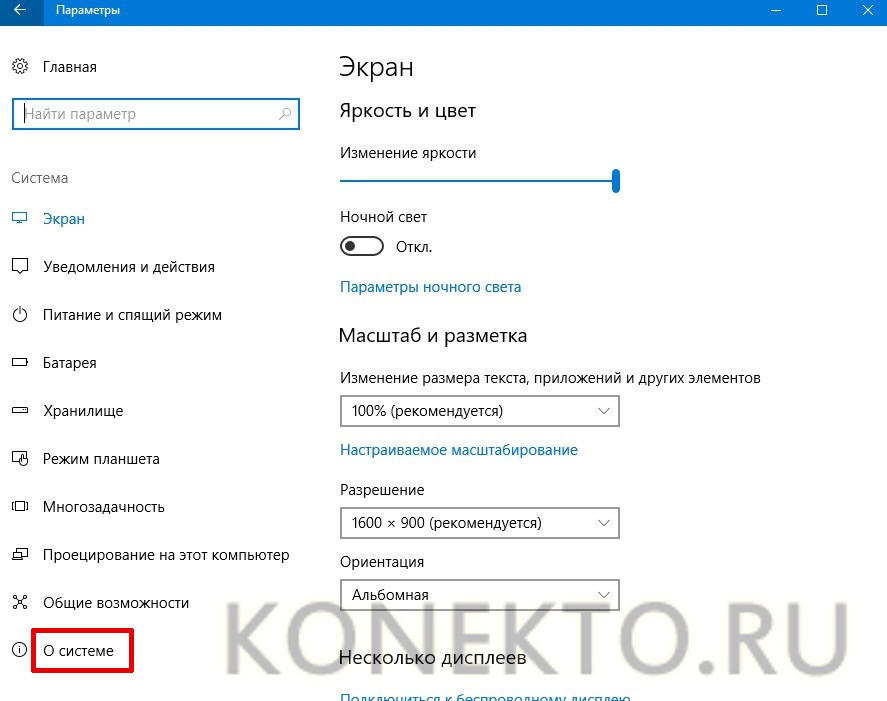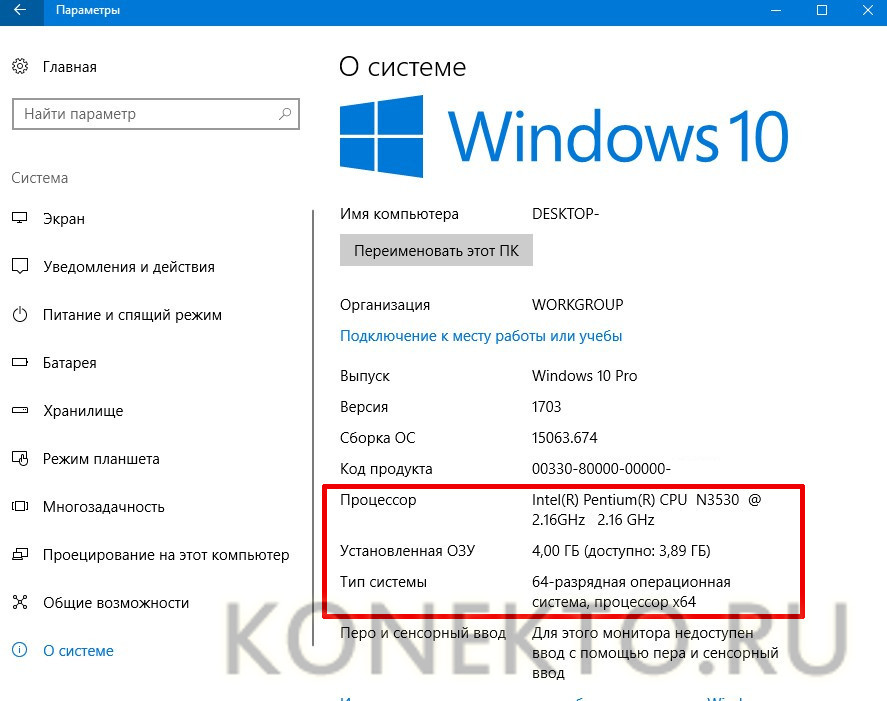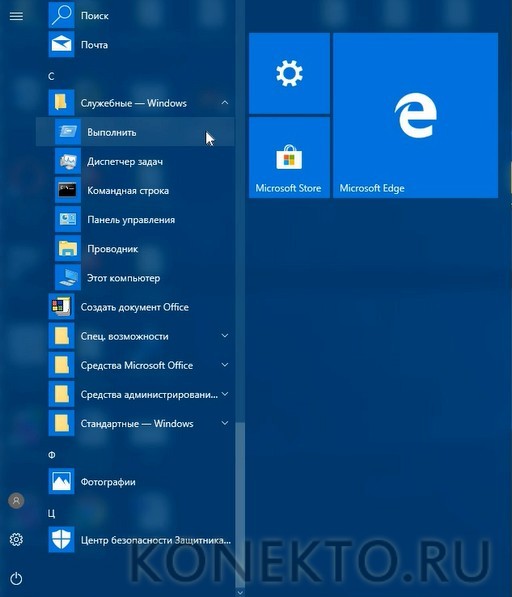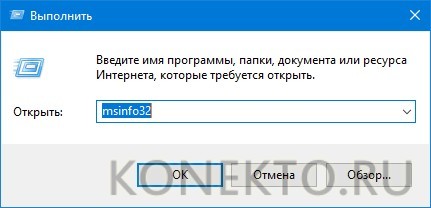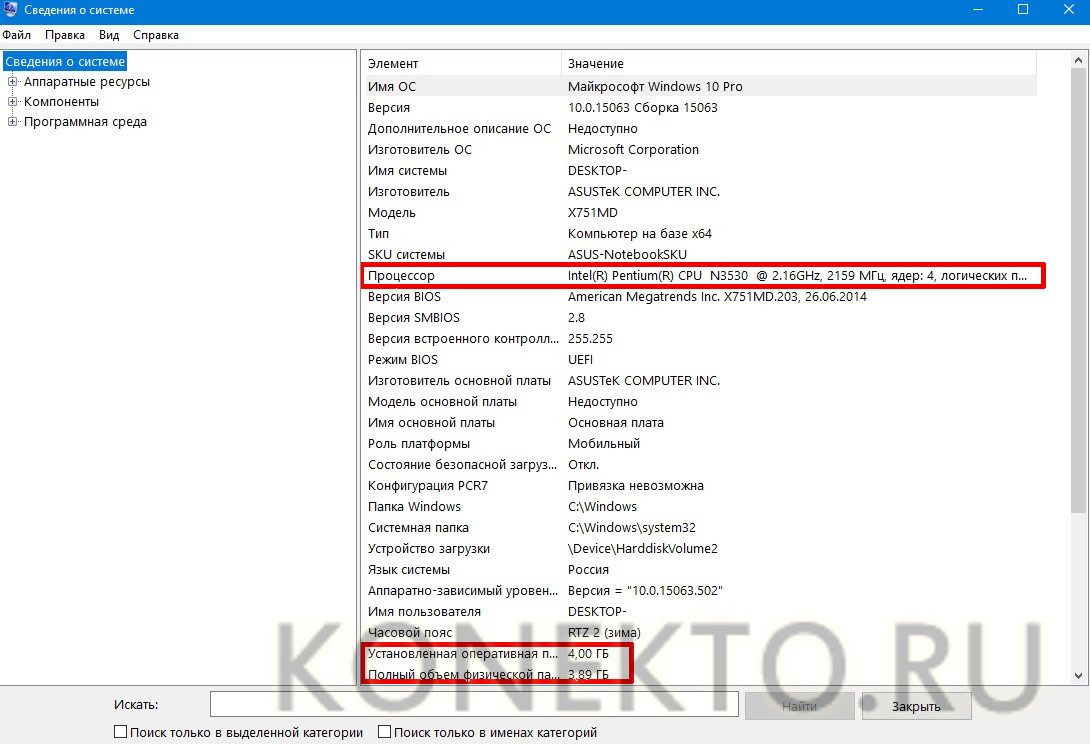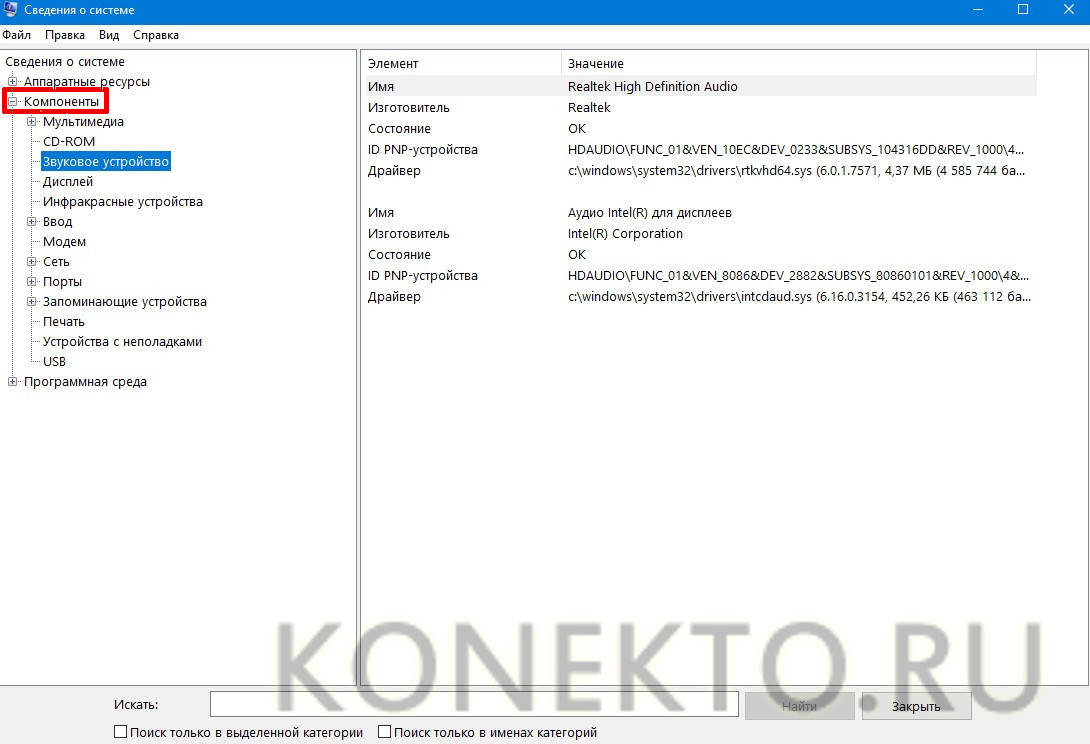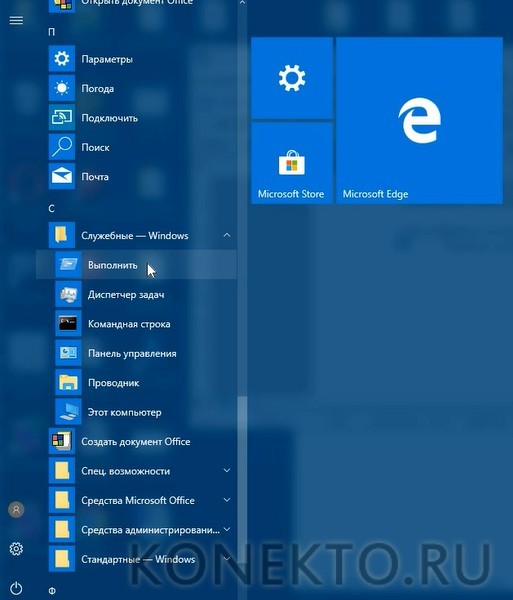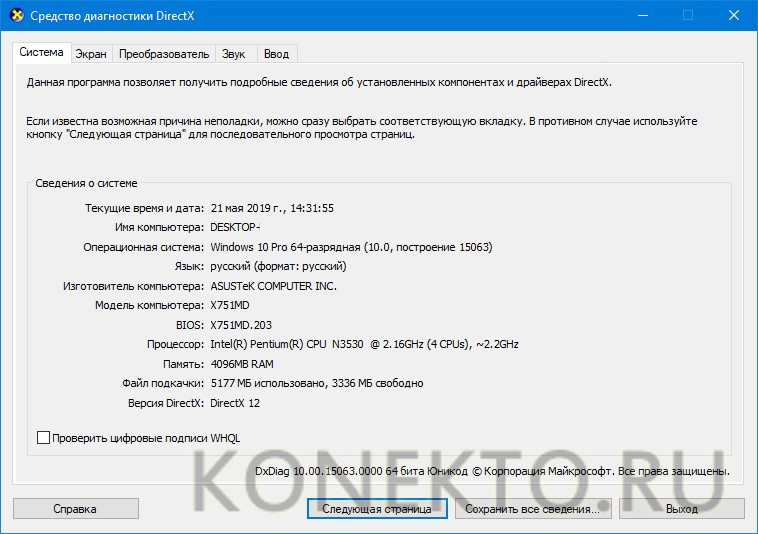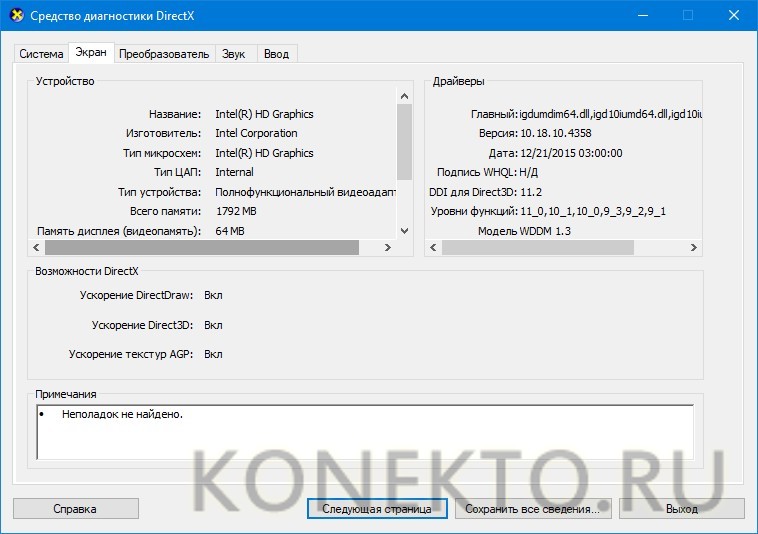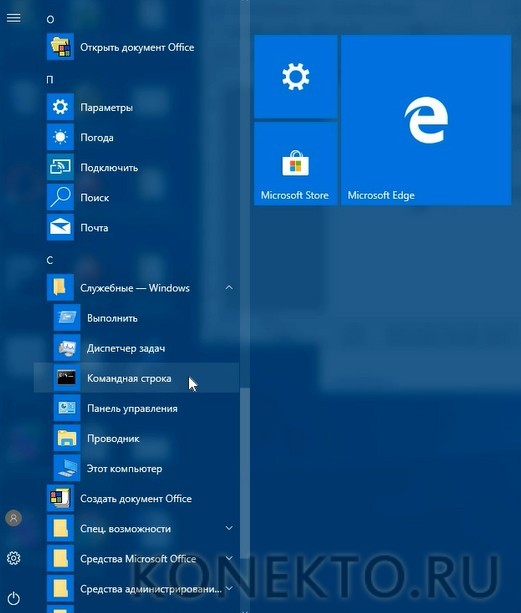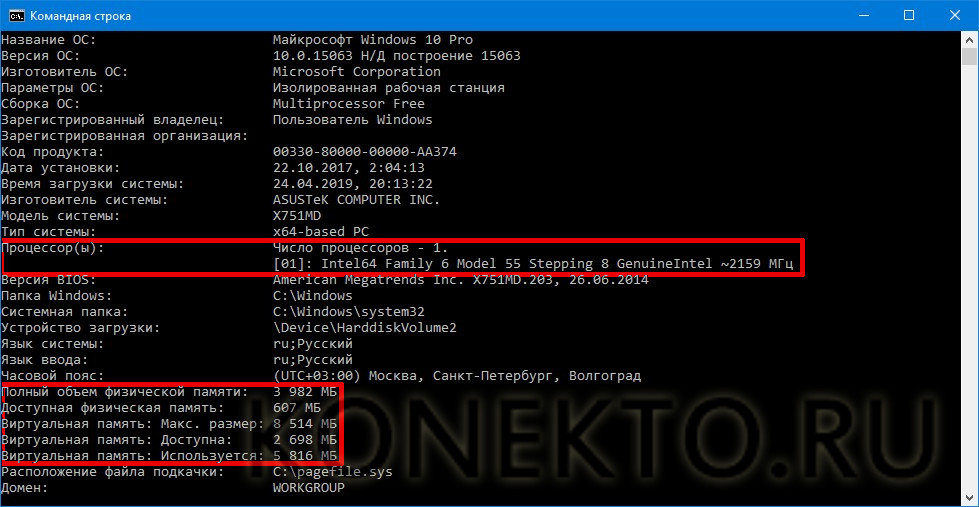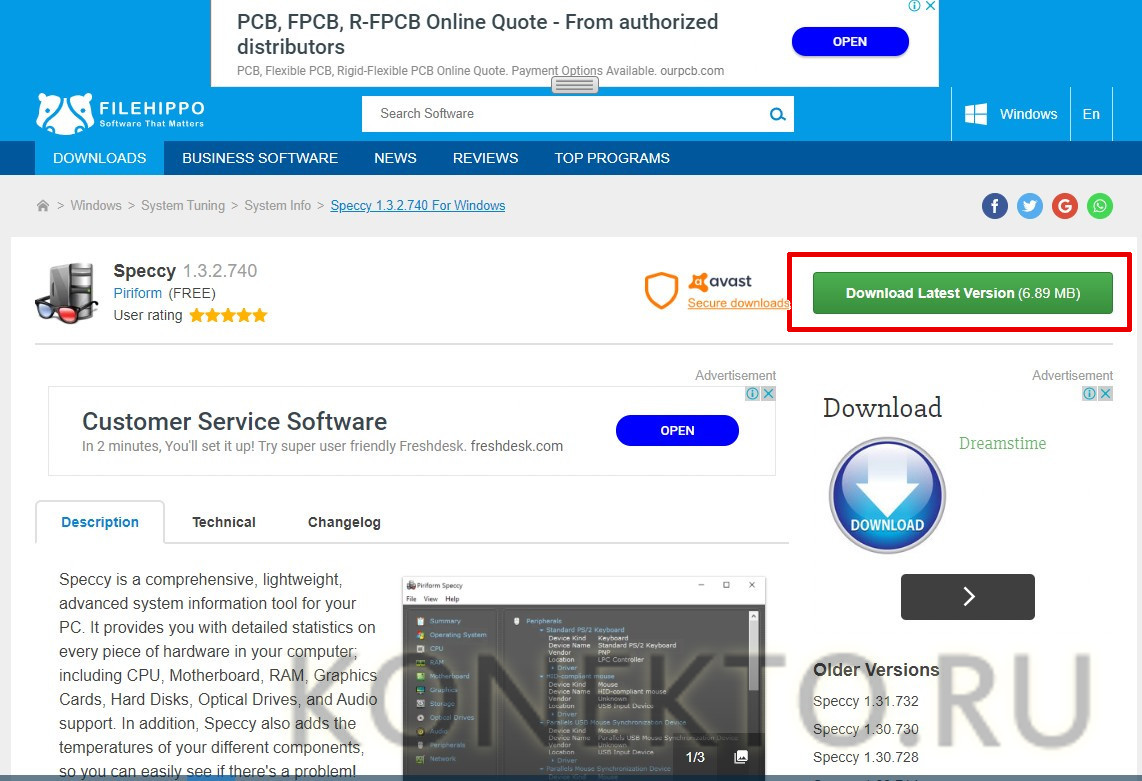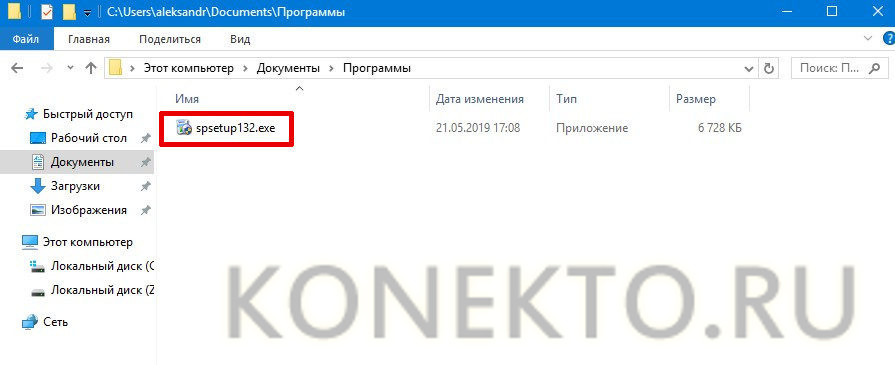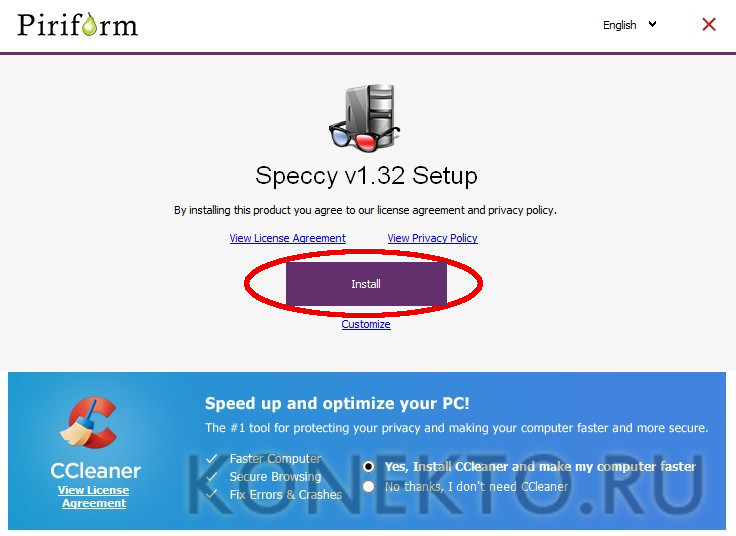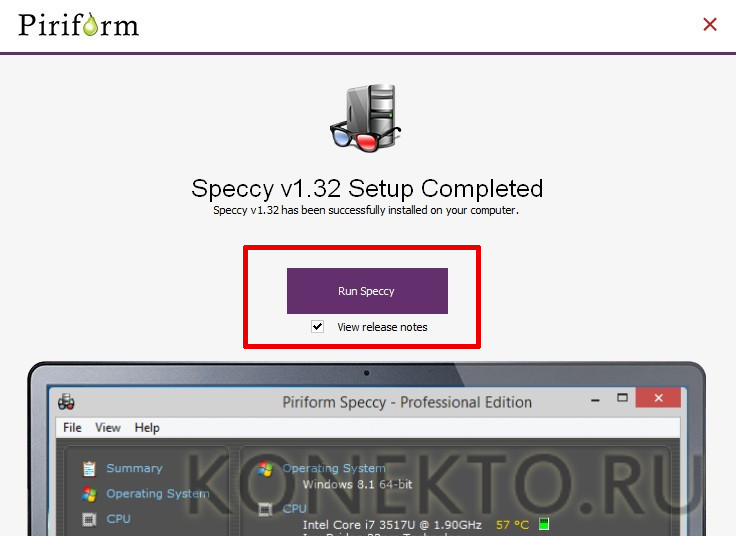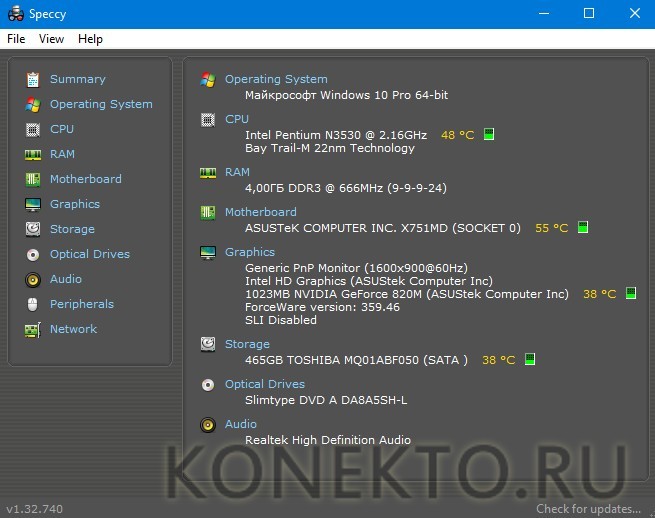Как посмотреть характеристики компьютера?
Содержание
Получить полные сведения о компьютере или ноутбуке можно при помощи встроенных или сторонних утилит (сервисных приложений). Представление о конфигурации конкретного ПК позволит подбирать соответствующее программное обеспечение и устанавливать подходящие драйвера. Предлагаем детально ознакомиться с информацией о том, как посмотреть характеристики устройства на примере Windows 10.
В стандартных параметрах
Узнать сведения о некоторых характеристиках компьютера можно в параметрах операционной системы. Там приводится основная информация о процессоре и объеме оперативной памяти.
Чтобы получить минимальные данные о своем ПК, необходимо сделать следующее:
- Войти в меню «Пуск» путем нажатия кнопки со значком Windows в самом низу слева. Выбрать в списке пункт «Параметры».
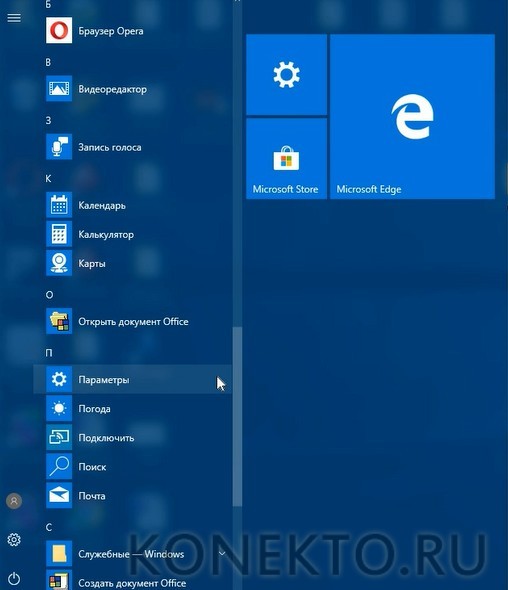
- В окне с базовыми параметрами операционной системы кликнуть по значку с надписью «Система».
- Интересен пункт в самом низу списка, расположенного с левой стороны. Это ссылка с текстом «О системе».
- В правой части окна можно ознакомиться с характеристиками процессора и установленного устройства ОЗУ.
Внимание: если не запускается компьютер, то узнать сведения о нем можно только из документов, которые предоставляются при покупке. На многие ноутбуки наклеиваются специальные таблички с базовыми характеристиками.
При помощи утилиты «Сведения о системе»
Если необходимо получить более полную информацию о комплектующих деталях компьютера, то лучше воспользоваться стандартной утилитой, которая встроена в операционные системы семейства Windows.
Как получить информацию о своем ПК?
- В меню «Пуск» выбрать программу «Выполнить». Она находится во вкладке «Служебные — Windows».
- В текстовое поле ввести набор латинских символов msinfo32, а затем для входа в программу нажать кнопку «ОК».
- В окне программы «Сведения о системе» в правой части можно увидеть информацию о процессоре и оперативной памяти.
- Также можно открыть вкладку «Компоненты», чтобы ознакомиться с данными о дополнительных комплектующих элементах.
Интересно: при помощи определенной комбинации клавиш удастся проверить телефон на прослушку. В последнее время появляется множество злоумышленников, которые пытаются получить личную информацию и использовать ее в противозаконных целях.
В окне «Средства диагностики Direct X»
Узнать подробнее о характеристиках процессора, оперативной памяти, а также о параметрах звукового устройства и видеоадаптера можно при использовании системной программы, предназначенной для диагностики пакета разработки Direct X.
Как добраться до нужной информации?
- Первым делом открыть основное меню «Пуск» и выбрать уже знакомую программу «Выполнить».
- В поле для текста ввести без ошибок набор латинских символов dxdiag.exe и продолжить, нажав клавишу «ОК».
- После некоторого ожидания появится окно, в котором будет представлена информация о процессоре и ОЗУ.
- Переместившись на вкладку «Экран», можно узнать характеристики установленного видеоадаптера.
- В категории «Звук» содержатся данные о звуковых устройствах, инсталлированных на компьютере.
Дополнительно: всегда можно подключить роутер самостоятельно и настроить его в соответствии с основными требованиями к безопасности, воспользовавшись стандартной инструкцией.
С использованием командной строки
Не стоит забывать о таком полезном инструменте, как командная строка. Через нее также есть возможность узнать данные об используемом компьютере. Нужно лишь ввести одну команду.
Как получить характеристики об устройстве?
- В меню «Пуск» вывести программы, содержащиеся во вкладке «Служебные — Windows», и нажать пункт «Командная строка».
- В окне с черным фоном ввести команду systeminfo, после чего нажать клавишу «Enter» на клавиатуре.
- После непродолжительного ожидания можно изучить основные характеристики своего ПК.
Справка: при помощи командной строки удастся узнать ID компьютера. Это физический адрес конкретной сетевой платы, посредством которого вычислительное устройство подключается к Интернету.
Применение специального софта
Для определения характеристик ПК существуют удобные программы, разработанные разными компаниями. Предлагаем ознакомиться с обзорами трех наиболее популярных приложений и сделать выбор в пользу одного из них, оценив при этом интерфейс и другие параметры.
Speccy
Программа отражает основные сведения об оперативной памяти, нагреве процессора и материнской плате. Также доступна информация о подключенных звуковых устройствах. Подходит для использования на всех современных системах Windows.
Пример использования:
- Скачать установочный файл по ссылке filehippo.com.
- Перейти в папку с загруженным файлом и кликнуть по нему дважды.
- В открывшемся окне нажать кнопку «Install», которая находится в центральной части.
- В течение нескольких минут будет происходить установка. После ее завершения в появившемся окне кликнуть по кнопке «Run Speccy».
- Утилита проанализирует устройства, инсталлированные на текущем компьютере, и выдаст базовые характеристики.
Aida64
Особого внимания заслуживает программа Aida64. После проведения анализа она может не только выводить информацию о системе, но и осуществлять тесты для некоторых устройств. Для граждан РФ преимущество заключается в том, что она на русском языке. При необходимости также можно отредактировать элементы автозагрузки, которые со временем замедляют работу ПК.
Скачать с официального сайта – aida64.com
HWInfo
Стоит попробовать компактную по размерам, но очень мощную по своим возможностям программу HWInfo. Сразу же после запуска пользователь увидит общую информацию о своем компьютере. С помощью утилиты очень удобно обновлять драйвера, так как остаются ссылки на сайт производителя.
Скачать с официального сайта – hwinfo.com
Подводим итоги
В результате удалось выяснить, какими способами можно узнать конфигурацию компьютерного железа в системе Windows. Использование специализированных программ позволяет получать более полную информацию и проводить дополнительные тесты, поэтому в некоторых случаях стоит ими пользоваться.